直到整体模型等信息能够显现出来 , 其他还有过曝的白色则需要通过提高本地采样来调整:

文章图片
当参数为128的时候 , 已经能够应付大部分的场景了 , 256基本就算是比较高的数值了 , 一般我的统一采样不会超过512 。
接下来再调整最小采样 , 这个数值一般8-16就足够了 , 让最大和最小采样差别不要那么大否则可能会导致自适应采样出错:

文章图片
当统一采样确定下来以后 , 其他本地采样就简单了 , 我常用的方法就是使用多通道来观察 , 场景里有哪些通道就把哪些通道扔进来 。
由于上面我们提到的计算公式的原因 , 所以本地采样数值起底就是最大采样的数值 , 然后再同样视情况按照2的N次方来提高参数 。
例如我这里由于最大采样的数值是256 , 所以所有的本地采样都256起:
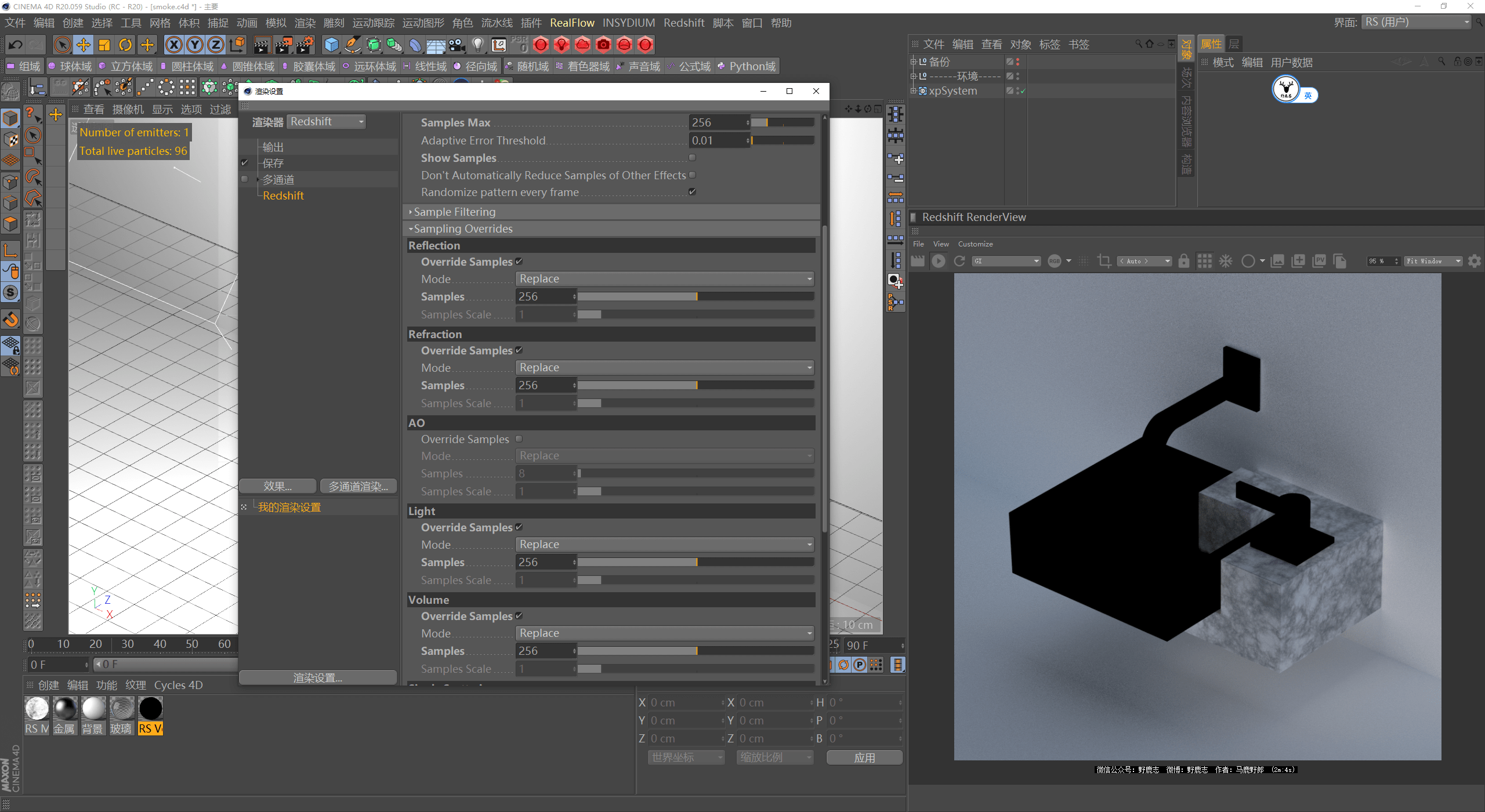
文章图片
如果你觉得某个通道还有些噪点的话 , 就在该本地采样的参数上调整就行了 , 例如我这里256感觉GI还有点噪点 , 那就提高到512:
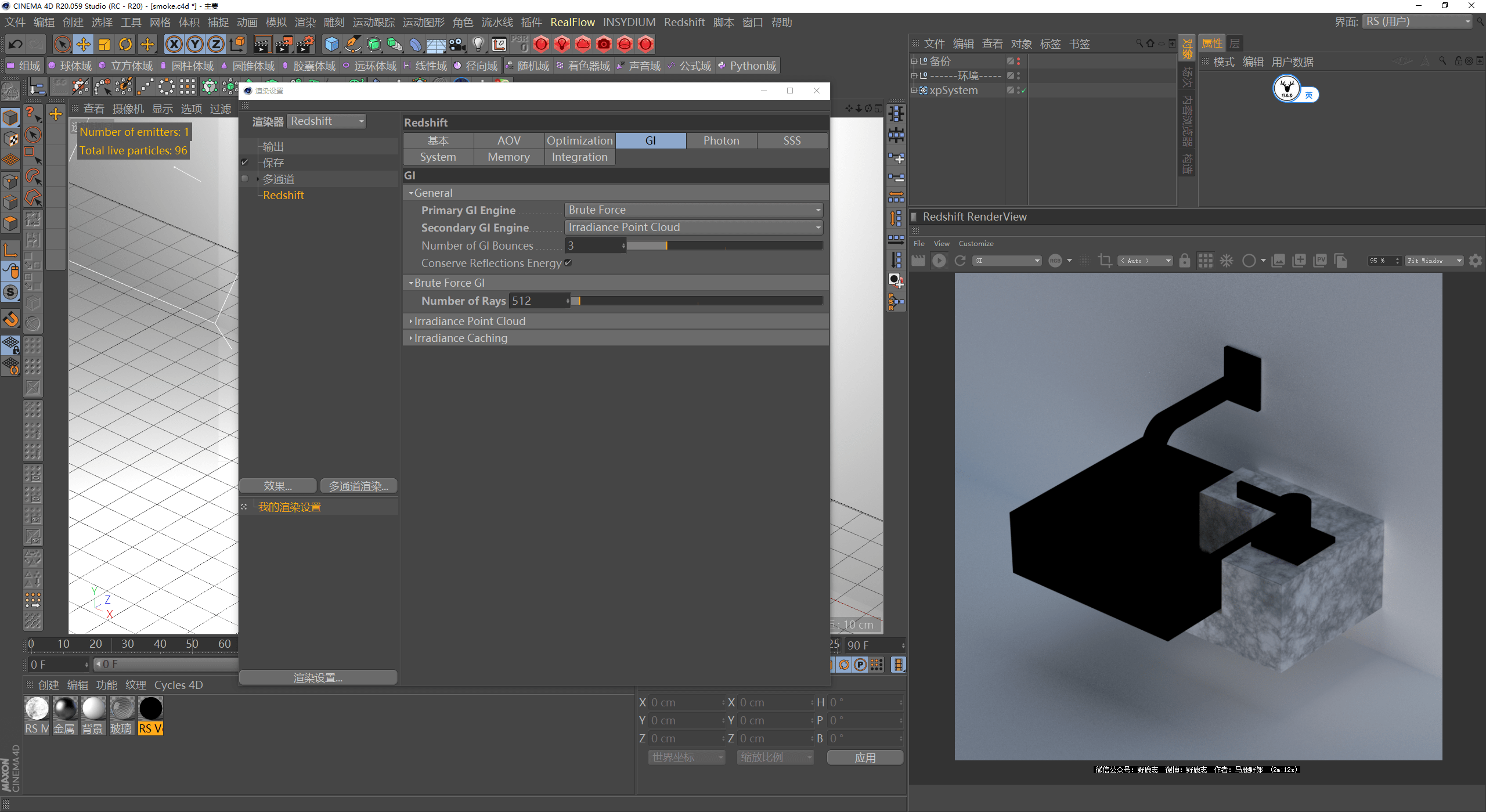
文章图片
其他通道也是一个道理 , 仅在你觉得还需要再降低噪点的通道上增加本地采样就好了 , 不过我通常没弄的那么细致 , 都是将场景中有的通道本地采样设置为一样 。
并且有的时候你会发现提高本地采样 , 适当降低最大统一采样会更干净更有效率 , 这就是由于本地采样计算公式的原因:
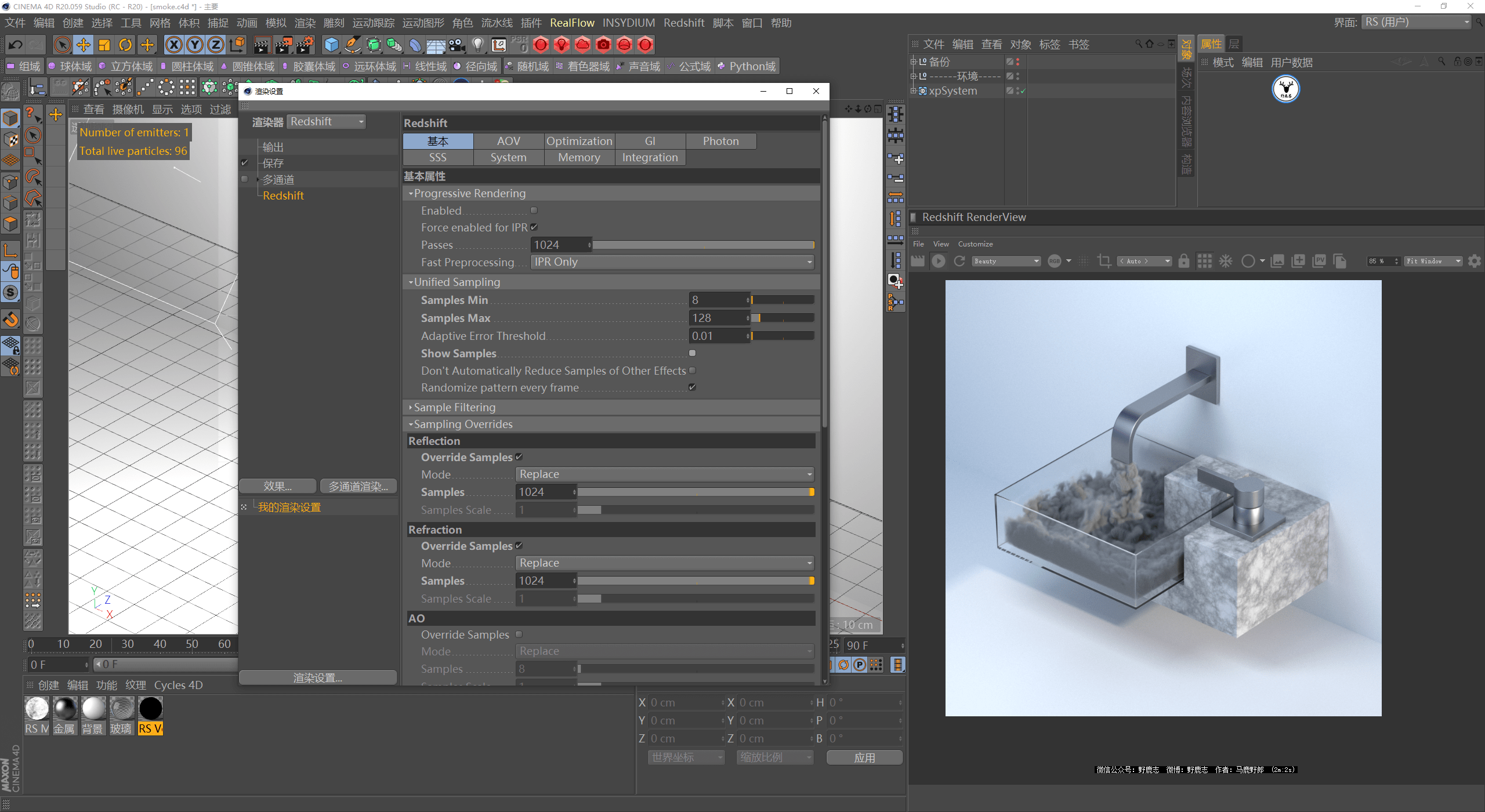
文章图片
除此之外 , 如果你对图片要求比较高的话 , 可以尝试降低自适应错误阈值的参数 , 比如0.005或者0.003 , 但是这样渲染时间会增加 。
反过来如果提高这个数值也可以节约渲染时间 , 例如0.015或0.02 , 具体多少看自己能够接受多少的噪点吧 。
特别是渲染动画 , 其实很多时候真没必要给到太高的精度 , 我这里把自适应错误阈值提高到了0.02 , 要非常仔细才能看出噪点的区别 , 但是速度却提升了很多:

文章图片
03
渲染优化
接下来我们再回到前面说的渲染优化的问题吧 , 首先试一下1070渲染了多长时间吧:
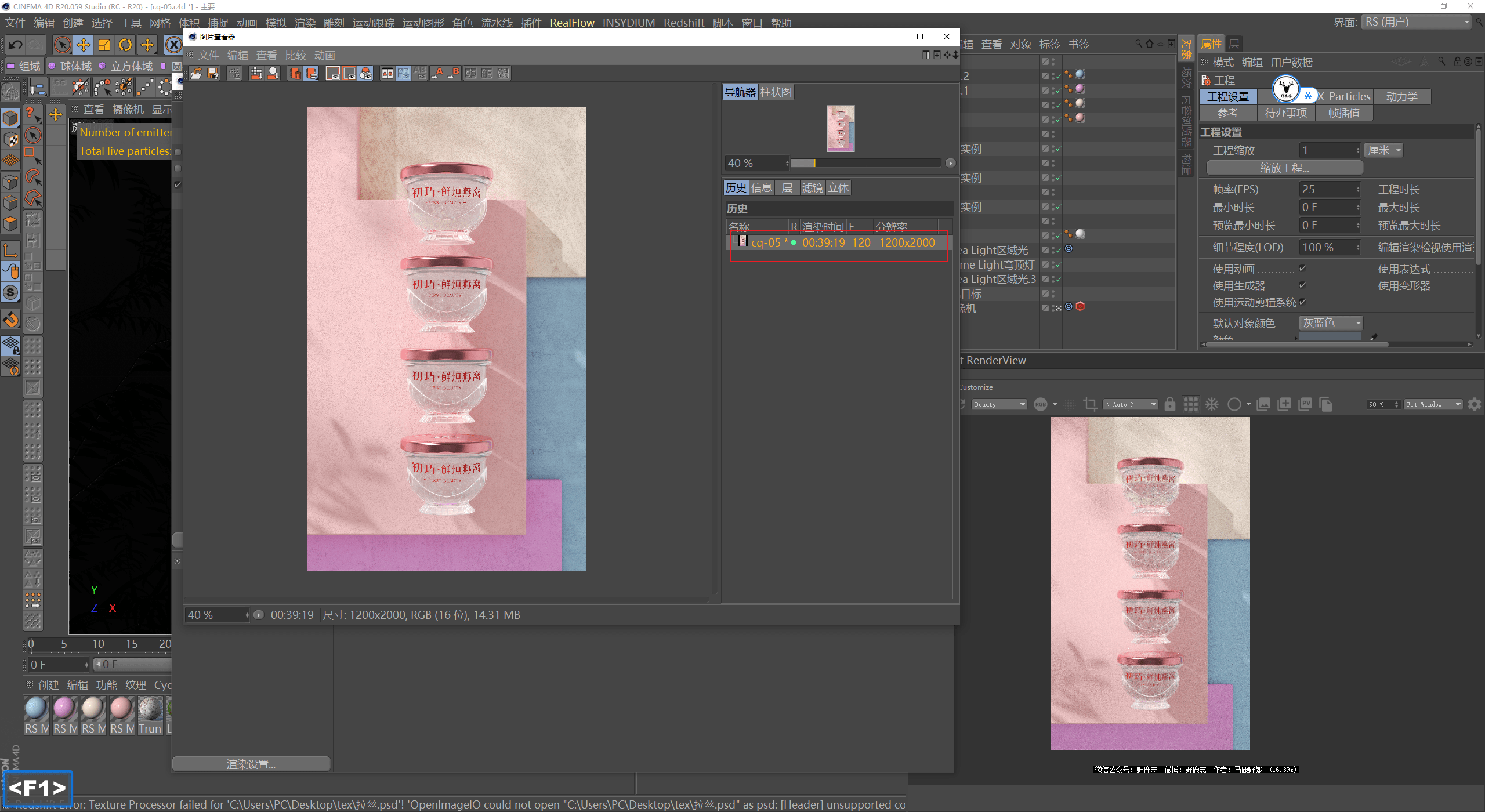
文章图片
接近40分钟一帧 , 离谱 , 我们看看采样的参数设置方面有没有问题吧 。
这里作者统一采样最小是64 , 最大128 , 其他所有本地采样均没有打开覆盖 , 也就是默认每种本地采样只有一条光线:
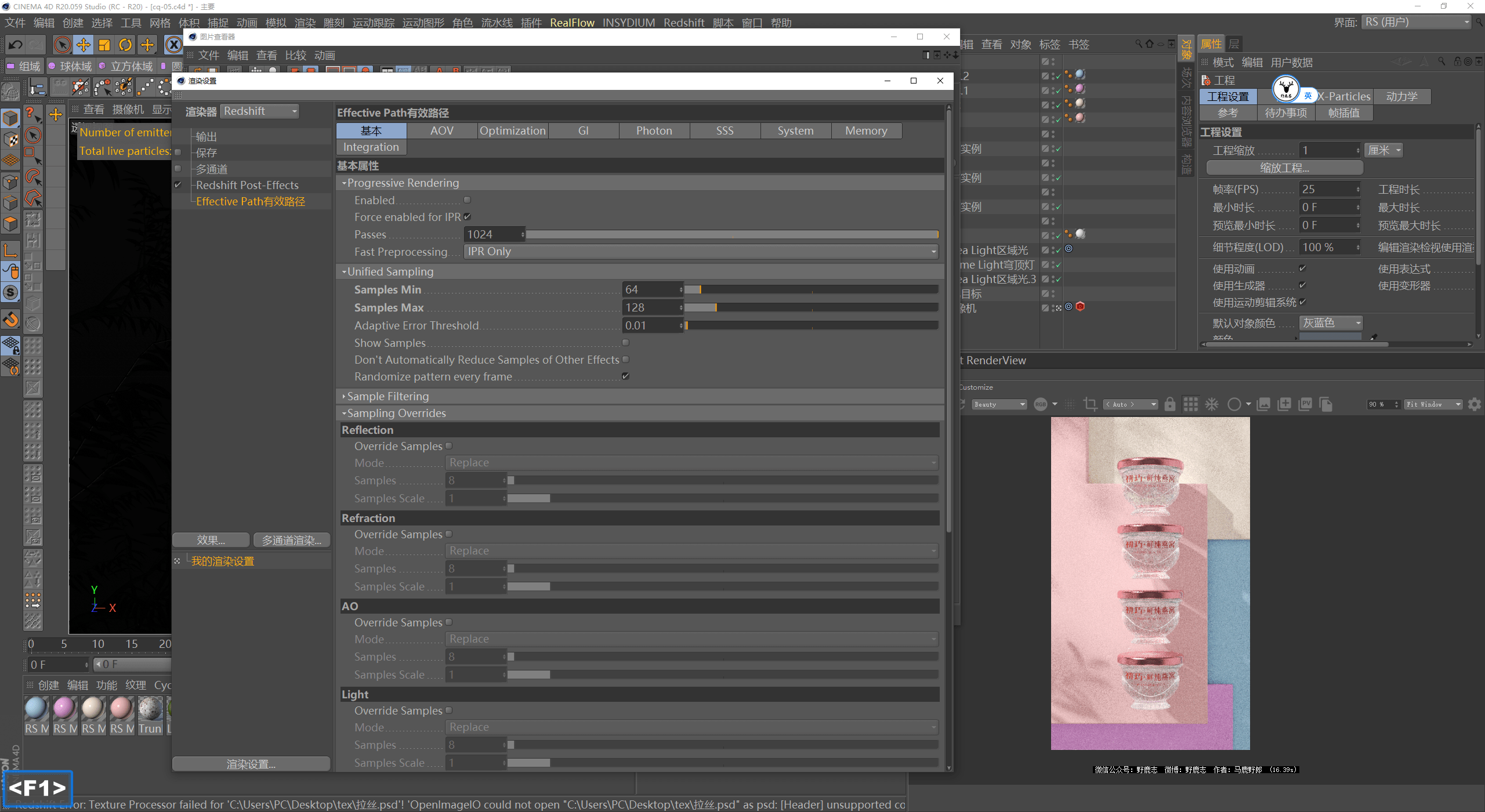
文章图片
首先让我们试试本地采样数值如果低于最大统一采样是否会影响渲染速度吧 。
我这里就直接用预览里面的来测试一下速度了 , 可以看到现在预览的时间其实都很慢 。
当我激活了覆盖 , 把所有本地采样都给到128以后 , 这个时间反而慢了5秒钟:
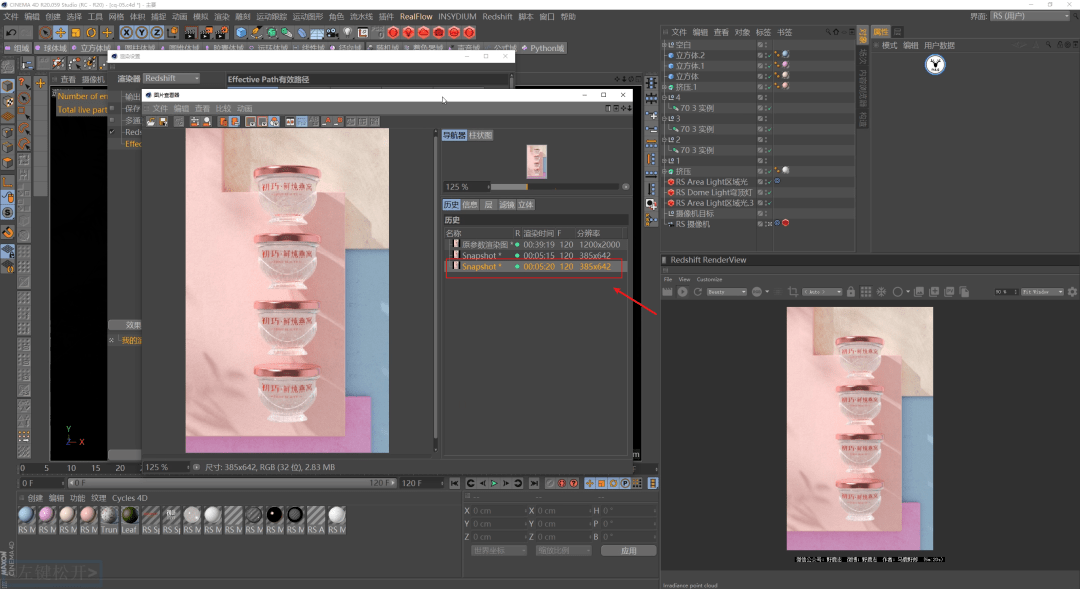
文章图片
其实这一点上确实有点迷 , 我之前在测试的时候 , 将本地采样给到128以后 , 确实是快了一些的 , 不知道为什么时灵时不灵 , 为了保持统一 , 我们还是都覆盖上吧 。
特别声明:本站内容均来自网友提供或互联网,仅供参考,请勿用于商业和其他非法用途。如果侵犯了您的权益请与我们联系,我们将在24小时内删除。
